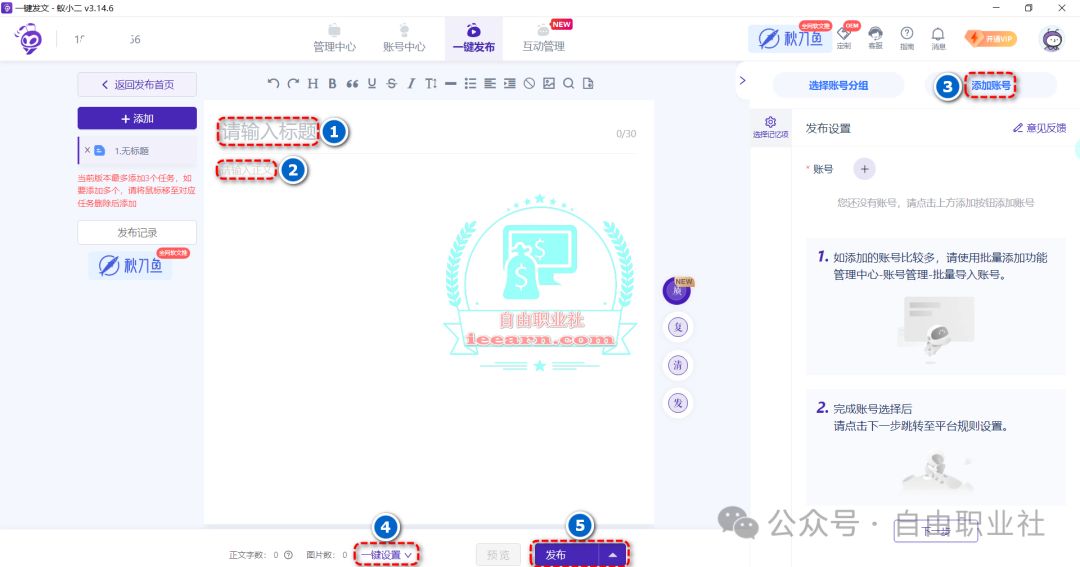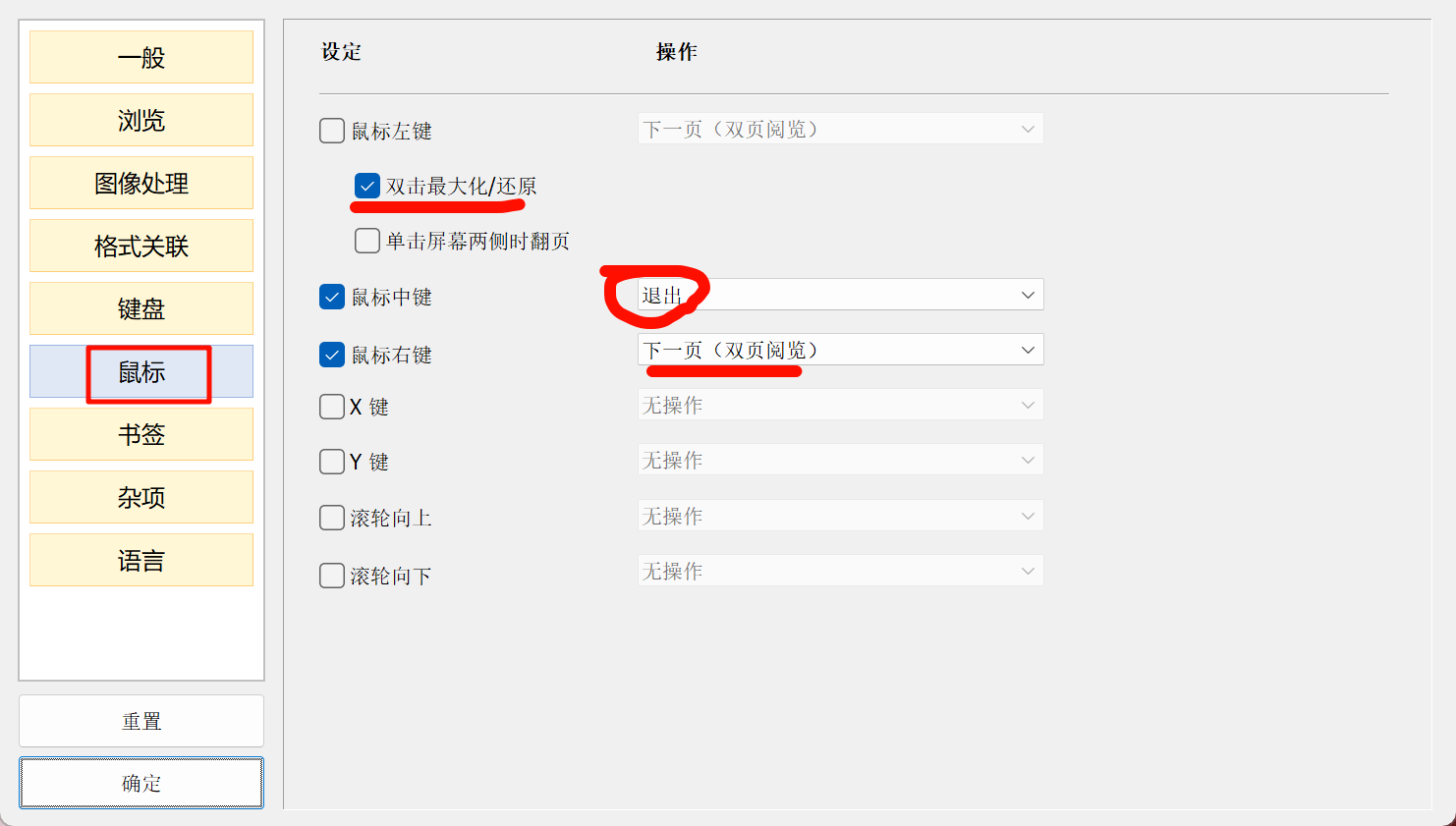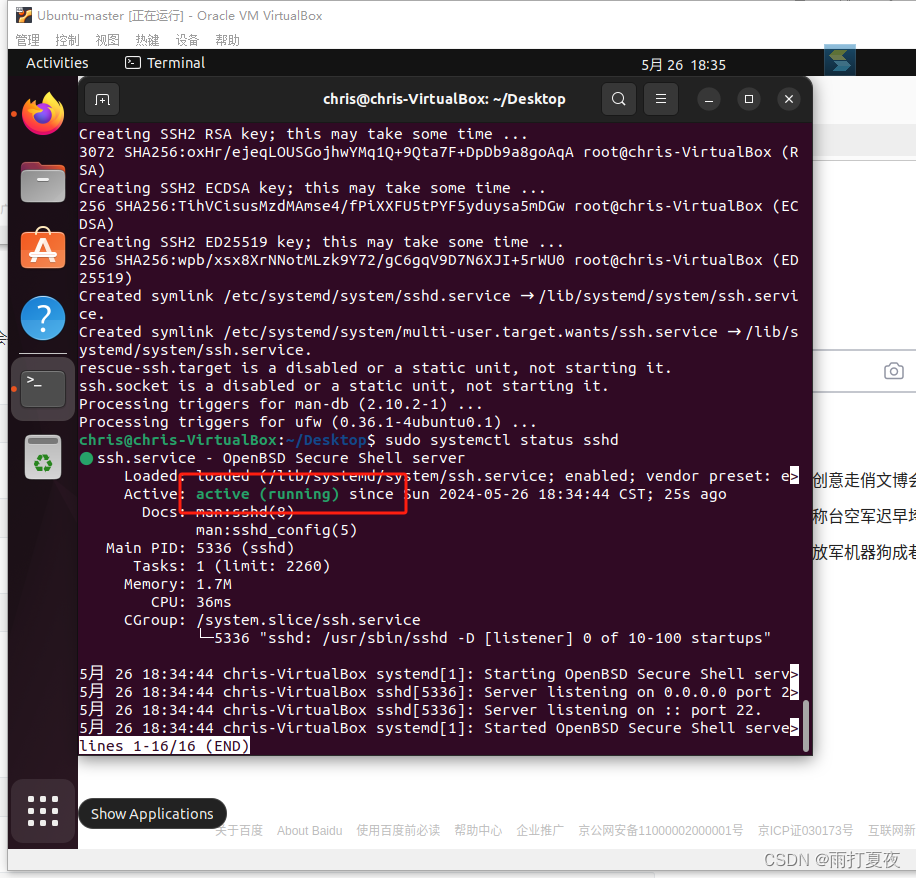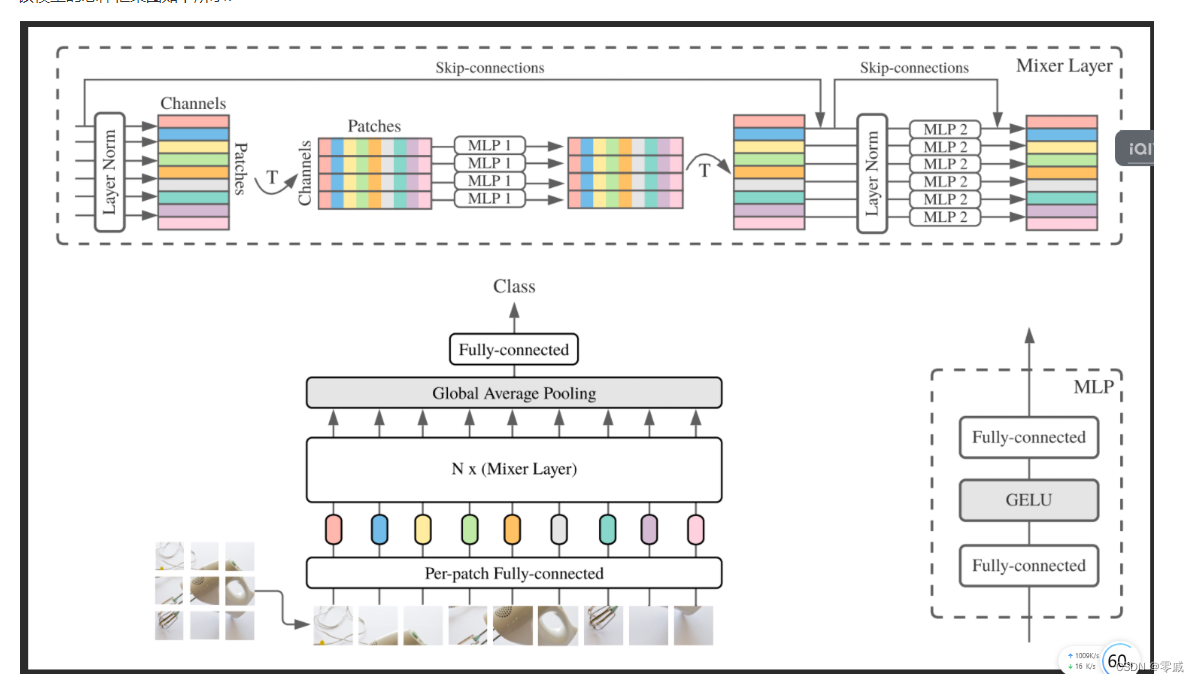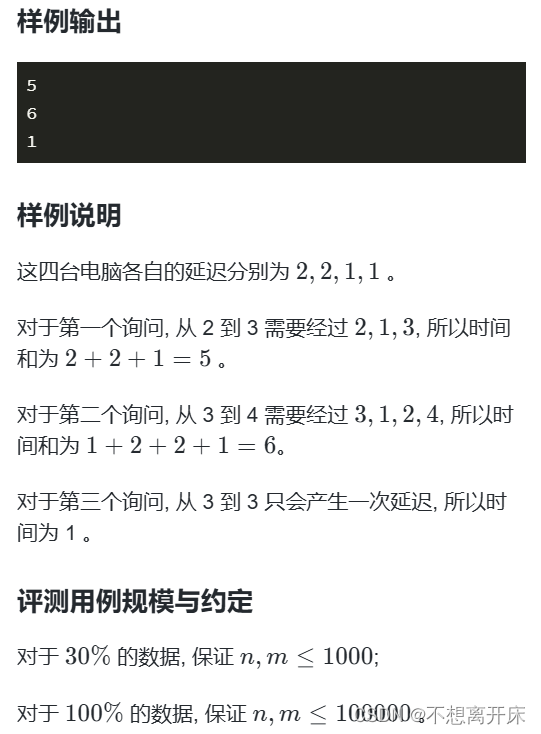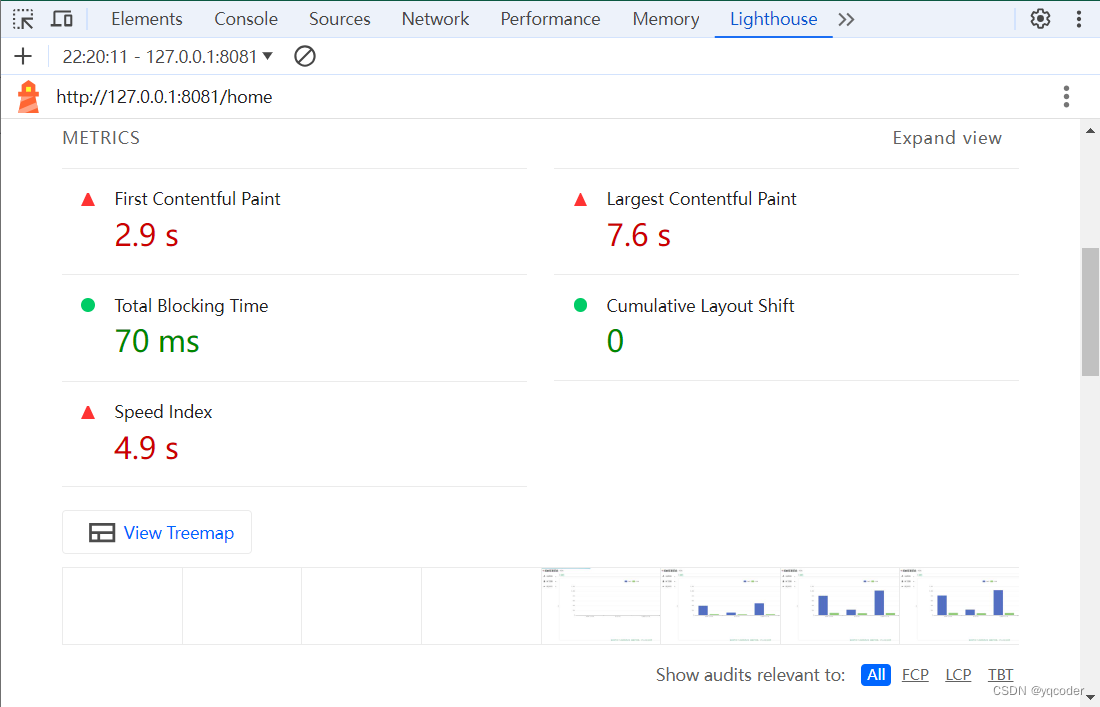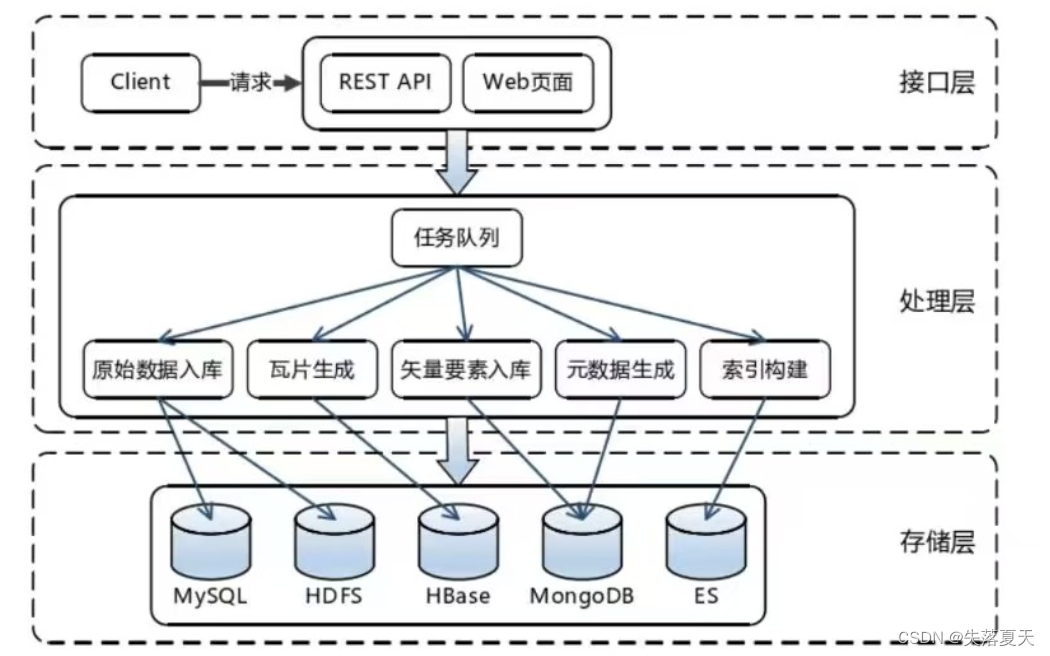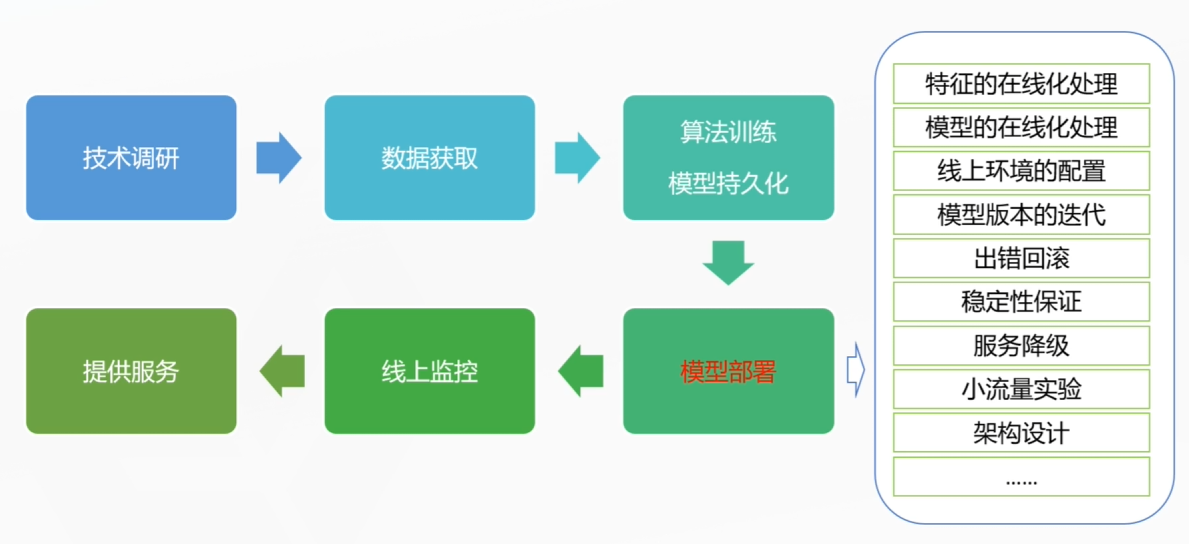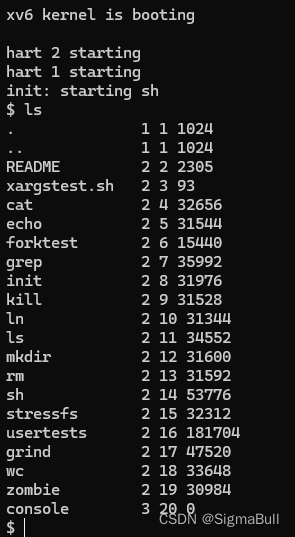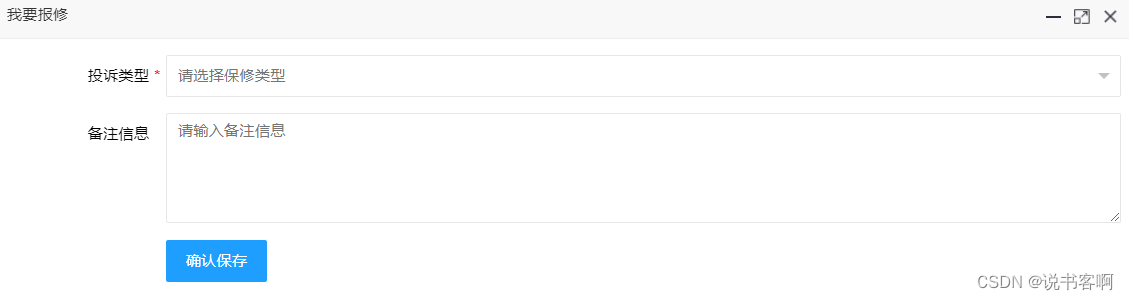目标:掌握复合选择器作用和写法;使用background属性添加背景效果
一、复合选择器
定义:由两个或多个基础选择器,通过不同的方式组合而成。
作用:更准确、更高效的选择目标元素(标签)。
1、后代选择器
后代选择器:选中某元素的后代元素。
选择器写法:父选择器 子选择器 { CSS 属性},父子选择器之间用空格隔开。
<style>
/* div 里面的 span 文字颜色是红色 */
/* 后代选择器,选中所有后代,包含儿子、孙子、重孙子... */
div span {
color: red;
}
</style>
<body>
<span>span 标签</span>
<div>
<span>这是 div 的儿子 span</span>
<p>
<span>孙子 span</span>
</p>
</div>
</body>
2、子代选择器
子代选择器:选中某元素的子代元素(最近的子级)。
选择器写法:父选择器 > 子选择器 { CSS 属性},父子选择器之间用 > 隔开。
<style>
div > span {
color: red;
}
</style>
<body>
<div>
<span>这是 div 里面的 span</span>
<p>
<span>这是 div 里面的 p 里面的 span</span>
</p>
</div>
</body>
3、并集选择器
并集选择器:选中多组标签设置相同的样式。
选择器写法:选择器1, 选择器2, …, 选择器N { CSS 属性},选择器之间用英文 , 隔开。
<style>
div,
p,
span {
color: red;
}
</style>
<body>
<div> div 标签</div>
<p>p 标签</p>
<span>span 标签</span>
</body>
4、交集选择器
交集选择器:选中同时满足多个条件的元素。
选择器写法:选择器1选择器2 { CSS 属性},选择器之间连写,没有任何符号。
<style>
/* 既又的关系:既是 p 标签,又是有 box 类 */
/* 有标签选择器,标签选择器写在前面,而不是 .boxp */
p.box {
color: red;
}
.a.b {
color: green;
}
</style>
<body>
<p class="box">p 标签,使用了类选择器 box</p>
<p>p 标签</p>
<div class="box">div 标签,使用了类选择器</div>
<div class="a">只是类选择器 a</div>
<div class="a b">即是类选择 a 又是类选择器 b</div>
</body>
注意:如果交集选择器中有标签选择器,标签选择器必须书写在最前面。
5、伪类选择器
伪类选择器:伪类表示元素状态,选中元素的某个状态设置样式。
- 超链接伪类
| 选择器 | 作用 |
|---|---|
| :link | 访问前 |
| :visited | 访问后 |
| :hover | 鼠标悬停 |
| :active | 点击时(激活) |
使用例子:鼠标悬停状态的伪类选择器:选择器:hover { CSS 属性 }
<style>
a:hover {
color: red;
}
.box:hover {
color: green;
}
</style>
<body>
<a href="#">a 标签</a>
<div class="box">div 标签</div>
</body>
提示:如果要给超链接设置以上四个状态,需要按 LVHA 的顺序书写。
经验:工作中,一个 a 标签选择器设置超链接的样式, 一般鼠标悬停状态,即 hover 状态特殊设置。
二、CSS 特性
CSS特性:学习 CSS 特性可以简化代码,继承自父类的 CSS 属性不用重复书写,可以定位问题,有时发现元素样式并没有按设置的 CSS 样式进行展示,可能其他地方设置了级别更高 CSS 属性。
- 继承性
- 层叠性
- 优先级
1、继承性
继承性:子级默认继承父级的文字控制属性。

注意:如果标签有默认文字样式会继承失败。 例如:a 标签的颜色、标题的字体大小。
<style>
body {
font-size: 30px;
color: red;
font-weight: 700;
}
</style>
<body>
<div>div 标签</div>
<p>p 标签</p>
<span>span 标签</span>
<!-- 如果标签自己有样式则生效自己的样式,不继承 -->
<a href="#">a 标签</a>
<!-- h1标签有自己的大小样式, 大小不生效, 颜色生效 -->
<h1>h1 标签</h1>
</body>
效果如下:

2、层叠性
特点:
- 相同的属性会覆盖:后面的 CSS 属性覆盖前面的 CSS 属性
- 不同的属性会叠加:不同的 CSS 属性都生效
<style>
div {
color: red;
font-weight: 700;
}
div {
color: green;
font-size: 30px;
}
</style>
<div class='box'>div 标签,green,size = 30px weight = 700</div>
注意:选择器类型相同则遵循层叠性,否则按选择器优先级判断。
说明:选择器类型相同,比如上面的例子都是 div 标签选择器,类型相同,适用层叠性,但是如果两个选择器,一个是 div { } 标签选择器,一个是 .box { } 类选择器,适用优先级。
3、优先级
优先级:也叫权重,当一个标签使用了多种选择器时,基于不同种类的选择器的匹配规则。
<style>
div {
color: red;
}
.box {
color: green;
}
</style>
<div class="box">div 标签</div>
3.1 基础选择器
规则:选择器优先级高的样式生效。
优先级公式:通配符选择器 < 标签选择器 < 类选择器 < id选择器 < 行内样式 < !important
总结:选中标签的范围越大,优先级越低
3.2 复合选择器 - 叠加
叠加计算:如果是复合选择器,则需要权重叠加计算。
公式:分 4 个数位,分别计算每个数位上的个数,进行比较,谨记:每一级数位不存在进位。
行内样式 id选择器个数 类选择器个数 标签选择器个数
规则:
- 从左向右依次比较选个数,同一级个数多的优先级高,如果个数相同,则向后比较
- !important 权重最高
- 如果设置了行内样式,行内样式永远是(1, 0, 0, 0),是除了 !important 之外第二高的
- 继承权重最低
如果这个标签设置的 CSS 属性中有 !important,就没必要计算了,展示这个属性。
如果这个标签的属性继承自父类,即使父类设置了 !important 或很高的优先级,传到子类这里,权重也是最低的,比标签选择器还低。
例子1:
<style>
/* (0, 0, 2, 1) */
.c1 .c2 div {
color: blue;
}
/* (0, 1, 0, 1) */
div #box3 {
color: green;
}
/* (0, 1, 1, 0) */
#box1 .c3 {
color: orange;
}
</style>
<body>
<div id="box1" class="c1">
<div id="box2" class="c2">
<div id="box3" class="c3">
这行文本是什么颜色的?
</div>
</div>
</div>
</body>
<!-- 没有 !important,没有继承的属性,3个 CSS 设置都是对 id = box3 的标签的设置,正常计算优先级 -->
<!-- 文字最终显示的颜色是:orange -->
例子2:
<head>
<style>
p {
color: green !important;
}
/* 权重:(0,1,1,1) */
p#son.c2 {
color: red;
}
</style>
</head>
<body>
<div id="father" class="c1">
<!-- 权重:(1,0,0,0) -->
<p id="son" style="color: orange;" class="c2">
这行文本是什么颜色的?
</p>
</div>
</body>
<!-- 有行内样式,权重(1,0,0,0) -->
<!-- 设置了 p#son.c2 交集选择器,权重(0,1,1,1) -->
<!-- 但是有一个标签选择器设置了 !important,虽然标签选择器权重很低,但是有 !important 加持权重成为最高 -->
<!-- 文字最终显示的颜色是:green -->
例子3:
<head>
<style>
#father {
color: green !important;
}
p {
color: red;
}
</style>
</head>
<body>
<div id="father" class="c1">
<p id="son" class="c2">
这行文本是什么颜色的?
</p>
</div>
</body>
<!-- 虽然有 !important, 但是是对 id = father 的 div 标签的设置 -->
<!-- id = son 的 p 标签 color 属性继承自父级, 权重最低,比下面 p { } 标签选择器还低 -->
<!--文字最终显示的颜色是:red -->
三、Emment 写法
Emmet写法:代码的简写方式,输入缩写 VS Code 会自动生成对应的代码。
- HTML 标签

- CSS:大多数简写方式为属性单词的首字母

四、背景属性
1、背景图
网页中,使用背景图实现装饰性的图片效果。
- 属性名:background-image(bgi)
- 属性值:url(背景图 URL)
div {
width: 400px;
height: 400px;
background-image: url(./images/1.png);
}
提示:背景图默认有平铺效果。
2、平铺方式
属性名:background-repeat(bgr)
| 属性值 | 效果 |
|---|---|
| no-repeat | 不平铺 |
| repeat | 平铺,默认效果 |
| repeat-x | 水平方向平铺 |
| repeat-y | 竖直方向平铺 |
div {
width: 400px;
height: 400px;
background-color: pink;
background-image: url(./images/1.png);
background-repeat: no-repeat;
}
3、背景图位置
属性名:background-position(bgp)
属性值:水平方向位置 垂直方向位置
- 关键字:
| 关键字 | 位置 |
|---|---|
| left | 左侧 |
| right | 右侧 |
| center | 居中 |
| top | 顶部 |
| bottom | 底部 |
- 坐标
- 水平:正数向右;负数向左
- 垂直:正数向下;负数向上
div {
width: 400px;
height: 400px;
background-color: pink;
background-image: url(./images/1.png);
background-repeat: no-repeat;
background-position: center bottom;
background-position: 50px -100px;
background-position: 50px center;
}
提示:
- 关键字取值方式写法,可以颠倒取值顺序,center right = right center
- 可以只写一个关键字,另一个方向默认为居中;数字只写一个值表示水平方向,垂直方向为居中
4、背景图缩放
作用:设置背景图大小
属性名:background-size(bgz)
-
关键字
- cover:图片宽高比不变、铺满整个容器的宽高,而图片多出的部分则会被截掉
- contain:图片自身的宽高比不变,缩放至图片自身能完全显示出来,可能容器会有留白区域
-
百分比:根据盒子尺寸计算图片大小,第一个参数是宽度,第二个参数是高度
-
数字 + 单位(例如:px),第一个参数是宽度,第二个参数是高度
div {
width: 500px;
height: 400px;
background-color: pink;
background-image: url(./images/1.png);
background-repeat: no-repeat;
background-size: cover;
background-size: 60%;
background-size: 300px 400px;
}
提示:工作中,图片比例与盒子比例相同,使用 cover 或 contain 缩放背景图效果相同,很好理解,因为比例一样,所以也不会有多余的部分被裁剪,也不会有多余的留白部分。
5、背景图固定
作用:背景不会随着元素的内容滚动。
属性名:background-attachment(bga)
属性值:fixed
body {
background-image: url(./images/bg.jpg);
background-repeat: no-repeat;
background-attachment: fixed;
}
6、背景复合属性
属性名:background(bg)
属性值:背景色 背景图 背景图平铺方式 背景图位置/背景图缩放 背景图固定(空格隔开各个属性值,不区分顺序,位置和缩放要写在一起,中间用斜线 / 隔开)
div {
width: 400px;
height: 400px;
/* right center 是位置,水平方向靠右,竖直方向居中,cover 是缩放,中间使用斜线 / 隔开 */
background: pink url(./images/1.png) no-repeat right center/cover;
}
五、显示模式
显示模式:标签(元素)的显示方式。
作用:布局网页的时候,根据标签的显示模式选择合适的标签摆放内容。
1、块级元素
特点:
- 独占一行
- 宽度默认是父级的100%
- 添加宽高属性生效
常用的块级元素有:div、p、h1 ~h6、ul、ol、li、dl、table、thead、tbody、tfoot、tr、td 等
2、行内元素
特点:
- 一行可以显示多个
- 设置宽高属性不生效
- 宽高尺寸由内容撑开
常用的行内元素有:span、a、label、strong、em 等
3、行内块元素
特点:
- 一行可以显示多个
- 设置宽高属性生效
- 宽高尺寸也可以由内容撑开
常用的行内块元素有:img、input 等
4、转换显示模式
属性:display
| 属性值 | 效果 |
|---|---|
| block | 块级 |
| inline-block | 行内块 |
| inline | 行内 |
<head>
<style>
/* 块级:独占一行;宽度默认是父级的100%;加宽高生效 */
div {
width: 100px;
height: 100px;
}
.div1 {
background-color: brown;
}
.div2 {
background-color: orange;
}
/* 行内:一行共存多个;尺寸由内容撑开;加宽高不生效 */
span {
width: 200px;
height: 200px;
}
.span1 {
background-color: brown;
}
.span2 {
background-color: orange;
}
/* 行内块:一行共存多个;默认尺寸由内容撑开;加宽高生效 */
img {
width: 100px;
height: 100px;
}
.div3 {
width: 100px;
height: 100px;
display: inline;
background-color: brown;
}
/* 块级变行内, 设置宽高不再生效 */
.div3 {
width: 100px;
height: 100px;
display: inline;
background-color: brown;
}
.div4 {
width: 100px;
height: 100px;
display: inline;
background-color: orange;
}
</style>
</head>
<body>
<!-- 块元素 -->
<div class="div1">块级 div 标签1</div>
<div class="div2">块级 div 标签2</div>
<br>
<!-- 行内元素 -->
<span class="span1">行内 span 标签1</span>
<span class="span2">行内 span 标签2</span>
<!-- 行内块元素 -->
<img src="./images/1.png" alt="">
<img src="./images/1.png" alt="">
<!-- 块级变行内 -->
<div class="div3">块级 div 变行级 div3</div>
<div class="div4">块级 div 变行级 div4</div>
</body>